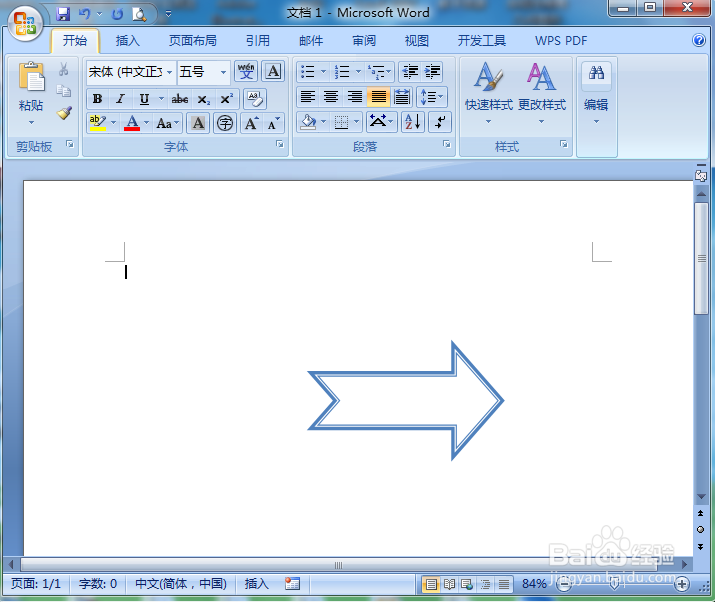1、打开word2007,进入其主界面中;

2、点击插入,选择形状工具;

3、在箭头总汇中点击燕尾形箭头;

4、在编辑区中单击鼠标左键,出现一个燕尾形箭头;
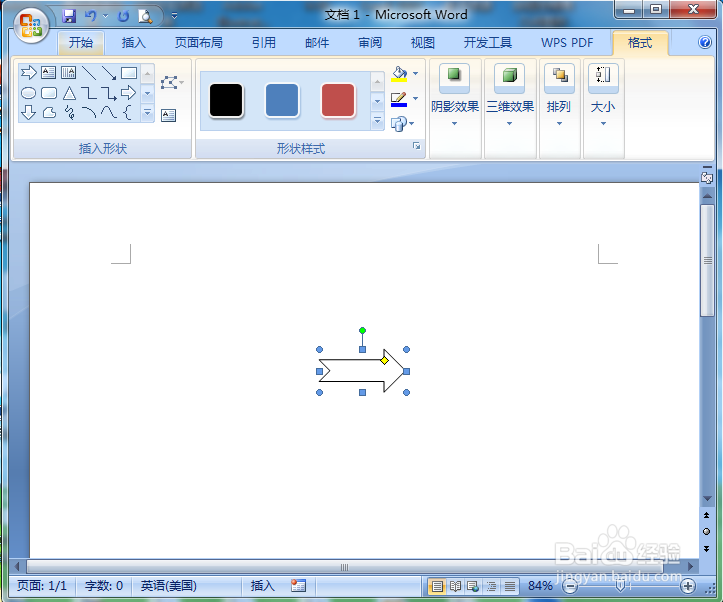
5、用鼠标拖动右下角的圆形句柄,调整好燕尾形箭头的大小;

6、在形状样式中点击添加一种合适的样式;

7、我们就在word中创建好了一个燕尾形箭头。
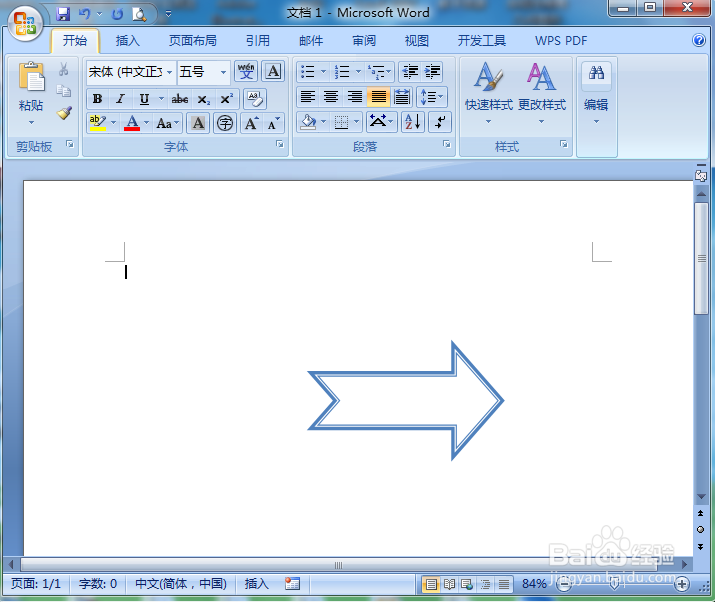
时间:2024-10-12 15:11:43
1、打开word2007,进入其主界面中;

2、点击插入,选择形状工具;

3、在箭头总汇中点击燕尾形箭头;

4、在编辑区中单击鼠标左键,出现一个燕尾形箭头;
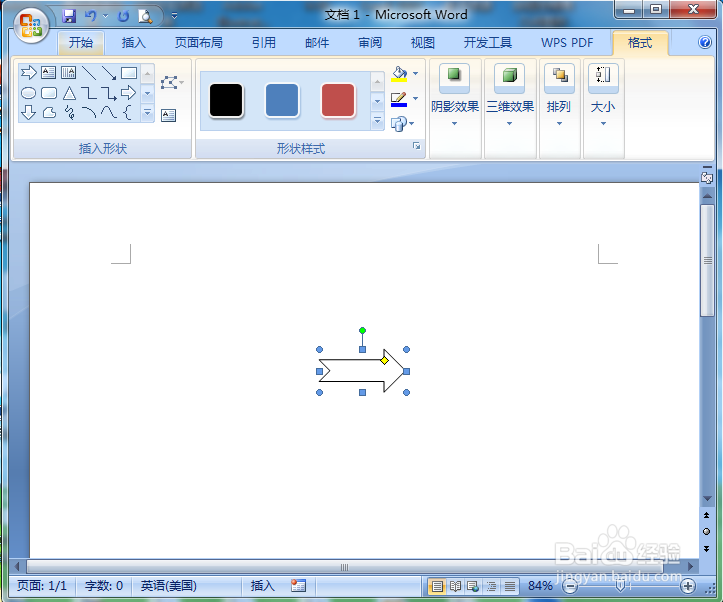
5、用鼠标拖动右下角的圆形句柄,调整好燕尾形箭头的大小;

6、在形状样式中点击添加一种合适的样式;

7、我们就在word中创建好了一个燕尾形箭头。